Jak klienci mogą zarządzać rezerwacjami?
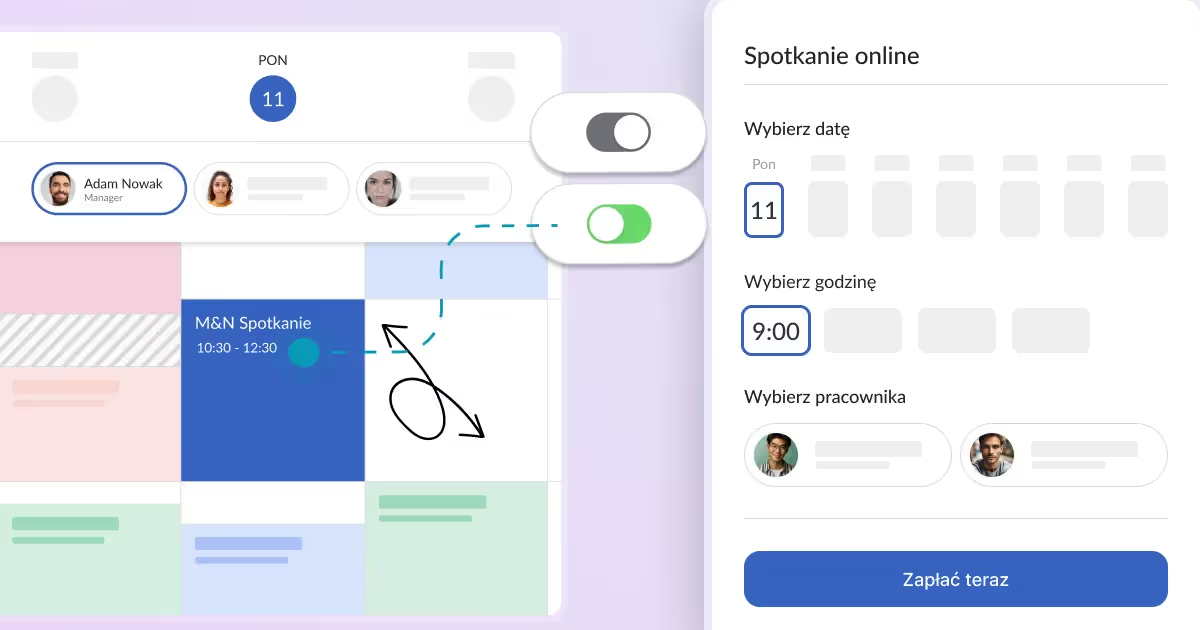
Każdy system rezerwacji wizyt powinien być wyposażony w funkcje, które pozwolą Ci przyjmować rezerwacje klientów automatycznie. Bardzo ważnym elementem każdego systemu rezerwacji jest umożliwienie klientom zarządzania ich rezerwacjami. Z tego wpisu dowiesz się, jak Twoi klienci mogą dokonać płatności online za rezerwację zrobioną przy pomocy systemu Calendesk, odwołać umówione spotkanie oraz zmienić termin tej rezerwacji.
Gdzie klienci znajdą link do zarządzania rezerwacją?
Link do zarządzania rezerwacją (opłacenia/anulowania/zmiany terminu) wysyłamy automatycznie w powiadomieniach e-mail, dodajemy go również do wpisów w kalendarzach np. Google Calendar. Dodatkowo, jeśli używasz własnej treści powiadomień, możesz go dodać ręcznie, wykorzystując zmienną
[BOOKING_CONTROL_URL]Więcej informacji o tym, w jaki sposób dodawać zmienne do powiadomień, znajdziesz w naszym wpisie zatytułowanym Jak edytować powiadomienia wysyłane do klientów?.
Jak klienci mogą zapłacić za rezerwację?
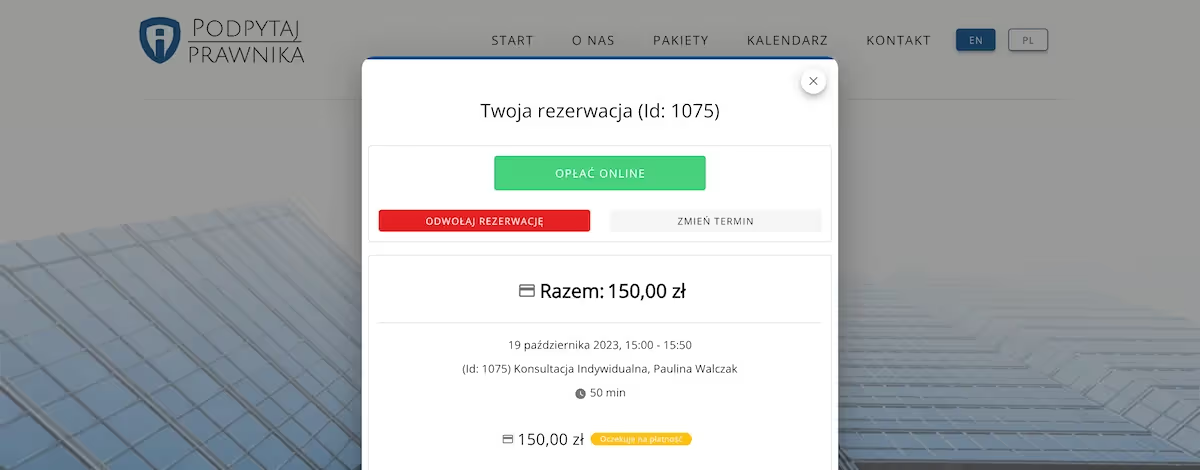
Jeśli ustawienia Twojej usługi pozwalają na dokonanie płatności, klient zaraz po dokonaniu rezerwacji zobaczy podsumowanie rezerwacji, w którym wyświetlone zostaną szczegóły rezerwacji oraz przycisk pozwalający na dokonanie płatności online. Płatności online są konfigurowane przy pomocy systemu Calendesk, ale przetwarzane są przez platformę Stripe.
Więcej informacji znajdziesz w artykule odnoszących się do integracji Stripe: Czym jest system płatności Stripe oraz jak go podłączyć do platformy Calendesk?.
Klient po wybraniu przycisku Opłać rezerwację zobaczy dostępne dla niego metody płatności.
Jak klienci mogą anulować rezerwację?
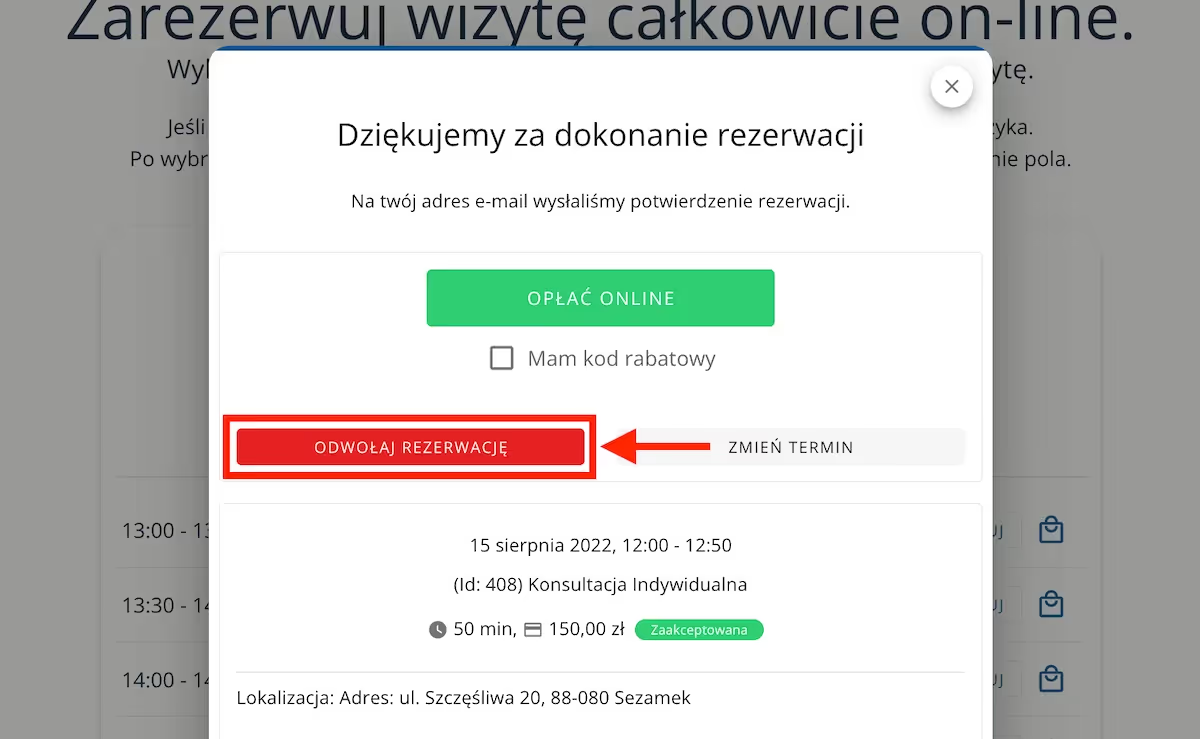
Konfigurując każdą usługę masz możliwość zadecydować, na jakich warunkach ma się odbywać anulowanie rezerwacji. O tym, ile czasu dajesz klientowi na anulowanie rezerwacji decyduje parametr o nazwie: Anulacja terminu usługi najpóźniej XXX przed wizytą, dostępny w formularzu konfiguracji usługi, w zakładce Oferta – Usługi. Jeśli klient będzie chciał anulować rezerwację, może to zrobić tylko wtedy, gdy mieści się w określonym przez Ciebie czasie pozostałym do wykonania usługi. Po wybraniu tego przycisku klient musi potwierdzić, że chce anulować rezerwację. Anulowanie rezerwacji nigdy nie wiąże się z automatycznym zwrotem środków! Zwrot środków ustalasz na własnych zasadach z klientem i powinien zostać on wykonany przez Ciebie, z poziomu konta Stripe.
Zwrot środków za rezerwacje
Zwrotu środków możesz dokonać, odnajdując płatność klienta w Stripe.
Do tego możesz wykorzystać np. numer ID płatności widoczny w szczegółach rezerwacji:
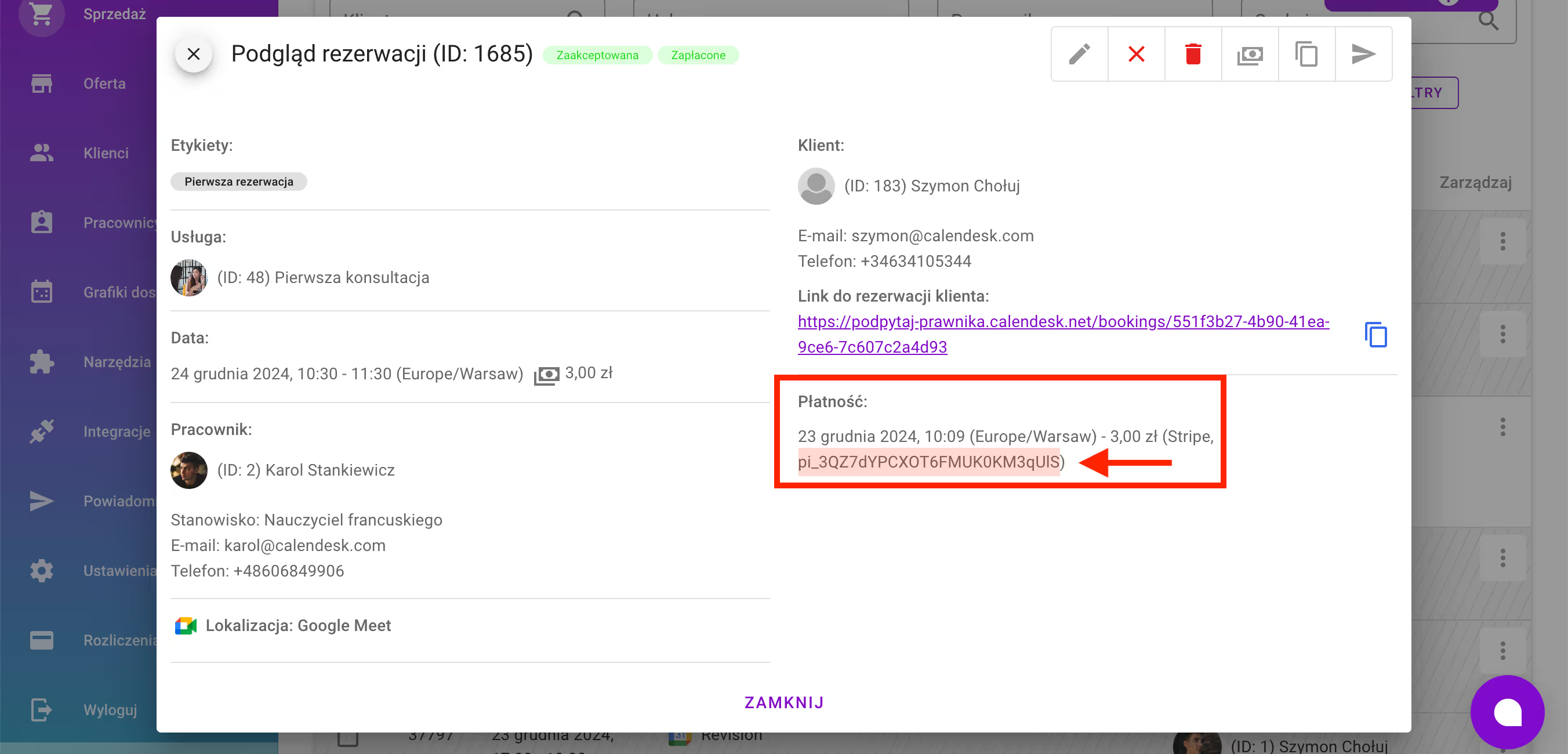
Po skopiowaniu tego numeru i wklejeniu go w wyszukiwarkę w Panelu Stripe kliknij tę płatność, upewnij się, że to na pewno ta płatność, a następnie wybierz przycisk Refund i wykonaj zwrot środków.
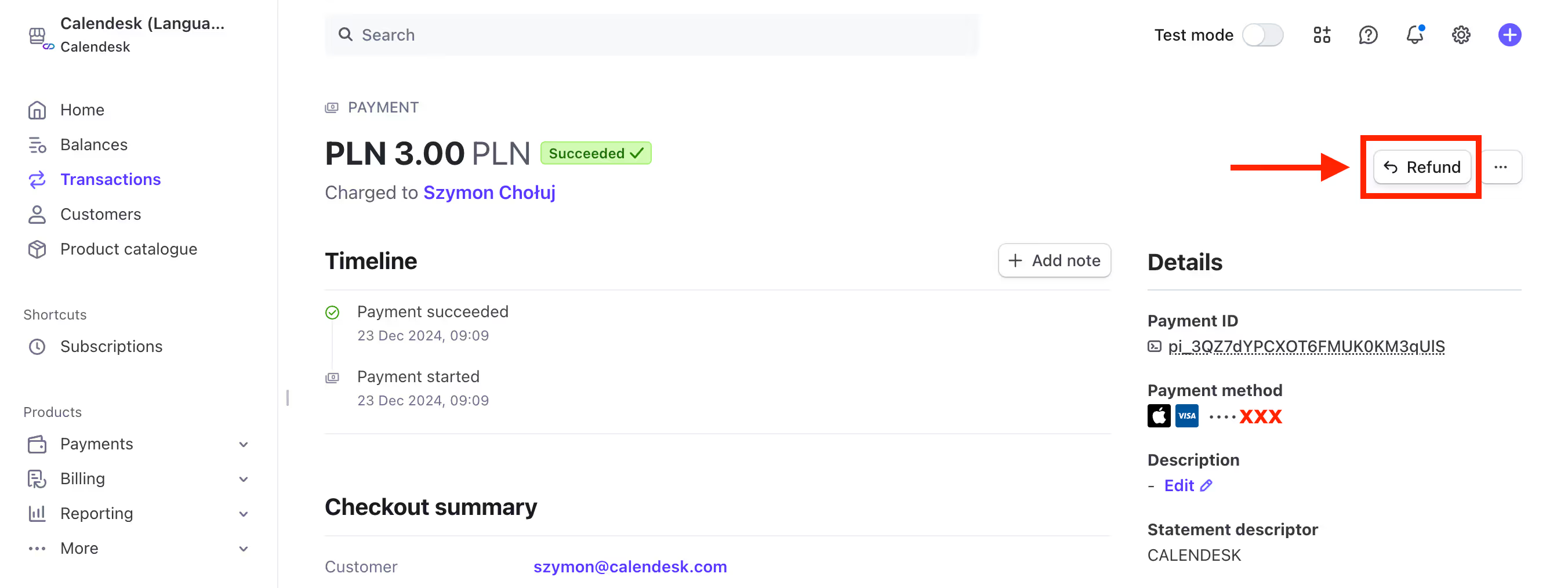
Jak klienci mogą zmienić termin rezerwacji?
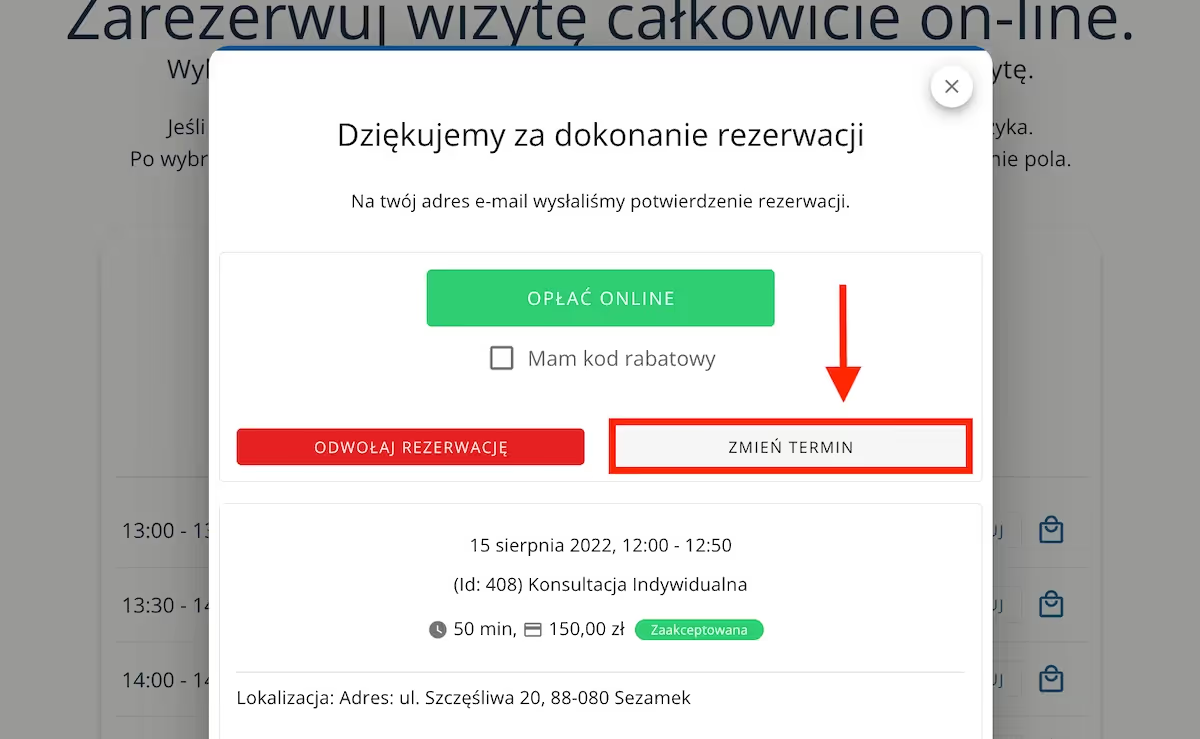
Parametr o nazwie: Zmiana terminu usługi najpóźniej XXX przed wizytą decyduje o tym, ile czasu przed spotkaniem klient może zmienić termin rezerwacji. Ten przycisk jest widoczny dla klienta pod warunkiem, że nie przekroczył on czasu pozostałego do realizacji rezerwacji. Po wybraniu tego przycisku klient będzie musiał wybrać nową datę oraz godzinę rezerwacji. Pamiętaj, że zmiana odnosi się wyłącznie do terminu spotkania.
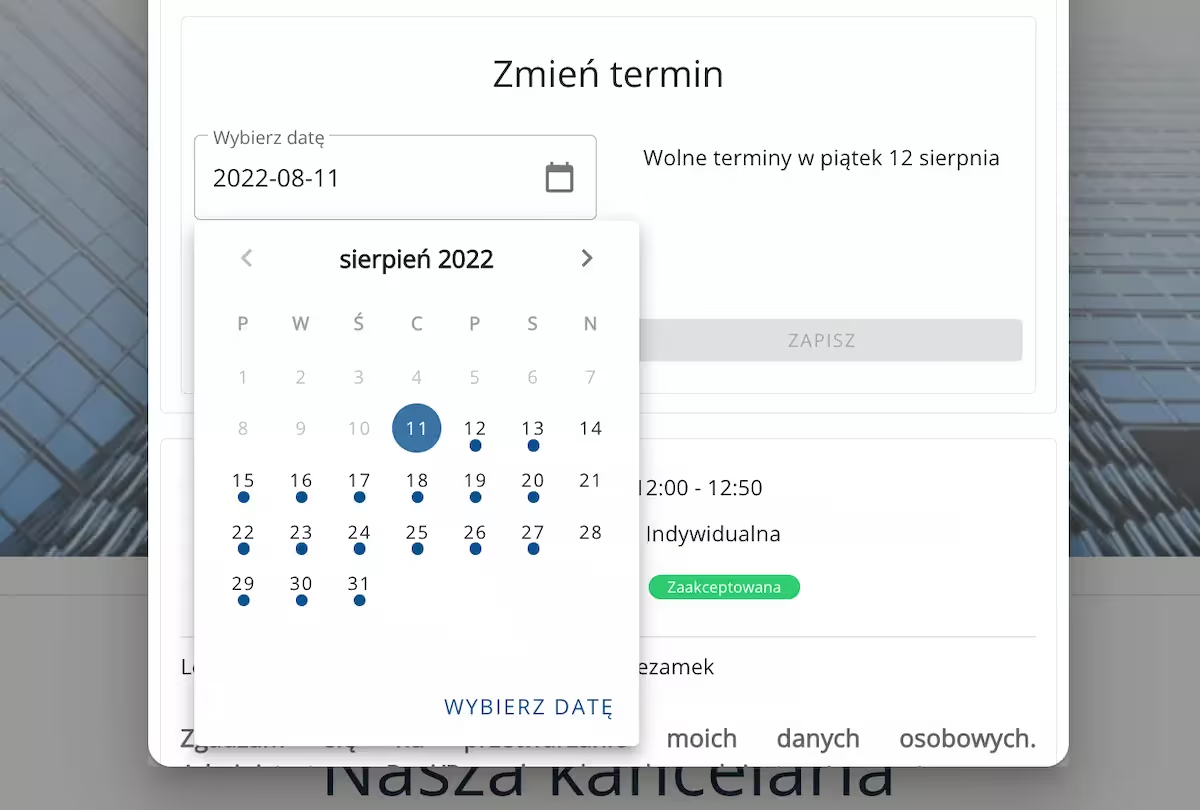
Wartości takie jak: pracownik wykonujący usługę, wariant usługi, lokalizacja spotkania oraz treści dodatkowych pól formularza rezerwacji, nie mogą zostać zmienione.
Jeśli klient chce dokonać zmiany tych pól, musi anulować rezerwację i utworzyć nową.
Przy zmianie daty spotkania, klient powinien zwrócić uwagę na kropki pod datą. One symbolizują, że tego dnia są jeszcze jakieś dostępne terminy.
Po wybraniu przycisku Wybierz datę, klient powinien przejść do wyboru godziny, o które ma się odbyć rezerwacja. System Calendesk wyświetli tylko dostępne godziny rezerwacji. Klient ma dowolność wyboru nowej godziny spotkania.
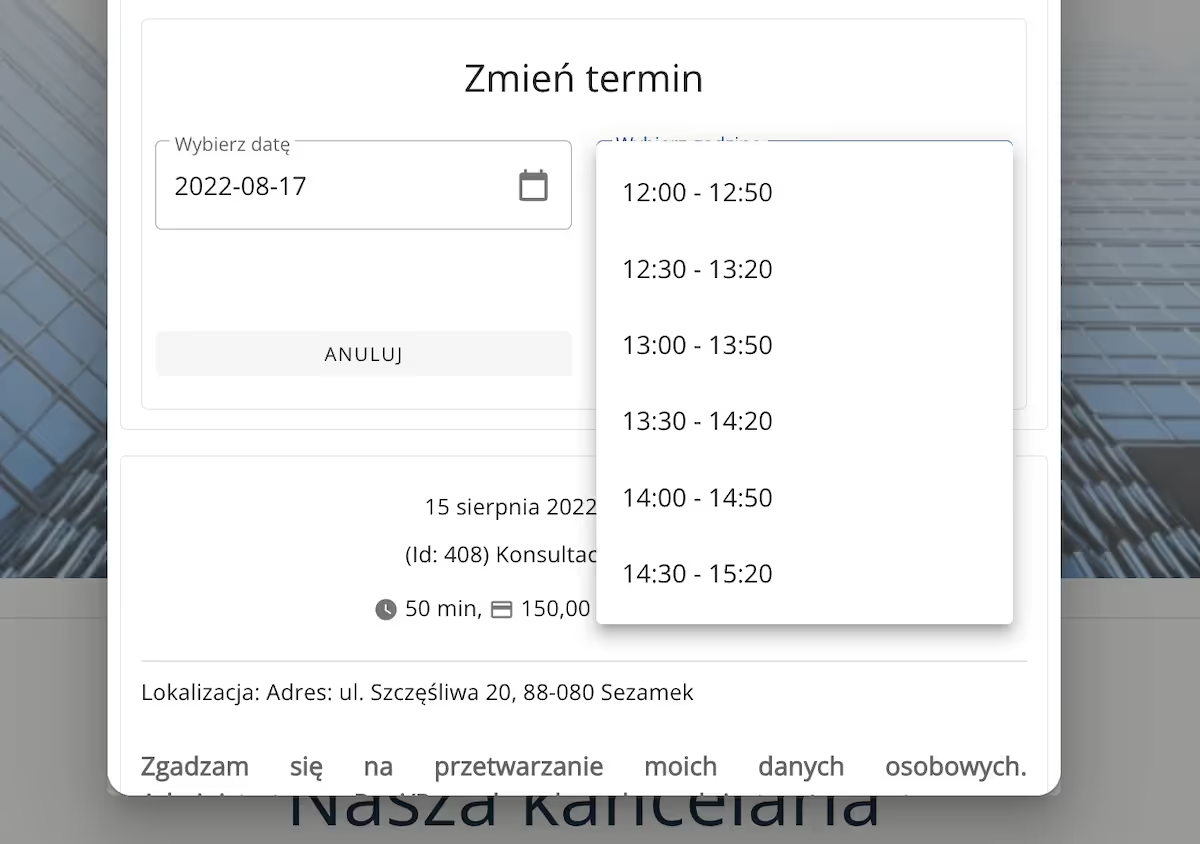
Po wyborze godziny, klient musi zatwierdzić dokonanie zmiany. Zmiana terminu rezerwacji wiąże się z automatyczną wysyłką powiadomień (chyba, że masz je wyłączone). Jeśli Twoja usługa wymaga przedpłaty, a klient zmienia termin, zanim doszło do płatności, to otrzyma nową wiadomość e-mail z treścią, która znajduje się w szablonie o nazwie: Nowa rezerwacja – wymagana płatność. Natomiast, jeśli płatność jest opcjonalna lub dla tej usługi nie ma włączonej możliwości dokonania płatności online, to system wyśle powiadomienie z treścią, która znajduje się w szablonie o nazwie: Zmiana rezerwacji.
O tym, jak modyfikować treści powiadomień dowiesz się z artykułów Jak zarządzać różnymi rodzajami powiadomień w systemie Calendesk? oraz Zaawansowana edycja powiadomień.
Zarządzanie rezerwacjami przez zalogowanego klienta
Jeśli Twoi klienci mają możliwość logowania się do Panelu klienta, stworzonego przy pomocy kreatora strony www Calendesk, to poza linkami wysyłanymi w powiadomieniach, do zarządzania rezerwacjami mogą wykorzystywać listę rezerwacji znajdującą się na ich kontach użytkowników.
We wpisie zatytułowanym Jak stworzyć panel do logowania dla klienta? znajdziesz więcej informacji odnoszących się do tego, jak wygląda proces budowania panelu do logowania klienta.
Zalogowany klient będzie miał do dyspozycji zakładkę Rezerwacje, w której odnajdzie m.in. pełną listę rezerwacji.
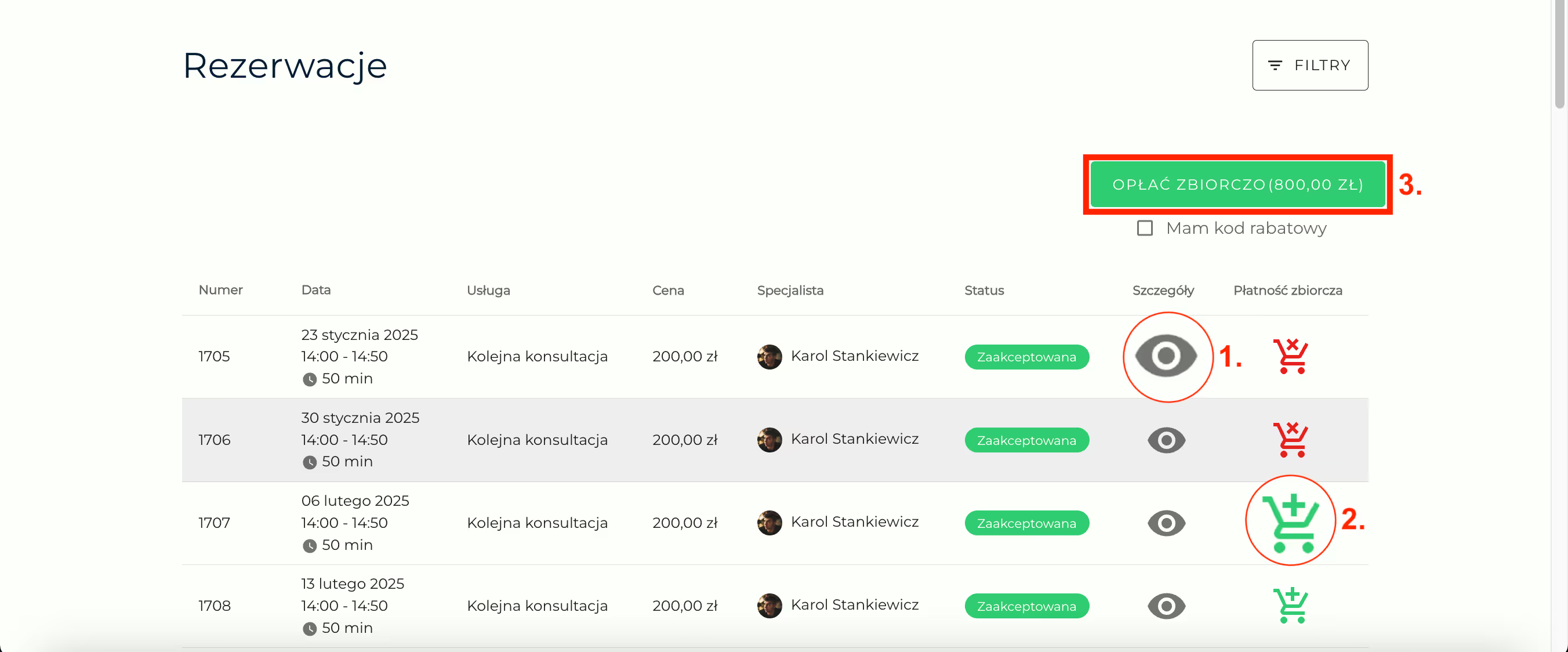
Po wybraniu przycisku oznaczonego cyfrą 1 klient może zarządza pojedynczą rezerwacją: anulować ją, zmieni termin lub dokona płatności.
Przycisk oznaczony cyfrą 2 umożliwia dodanie nieopłaconej rezerwacji do koszyka w celu dokonania płatności zbiorczej.
Przycisk z cyfrą 3 umożliwia dokonanie płatności za rezerwacje dodane do koszyka.